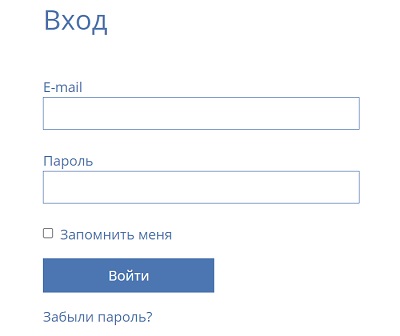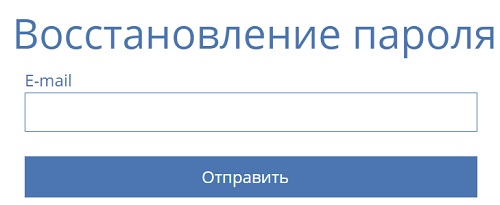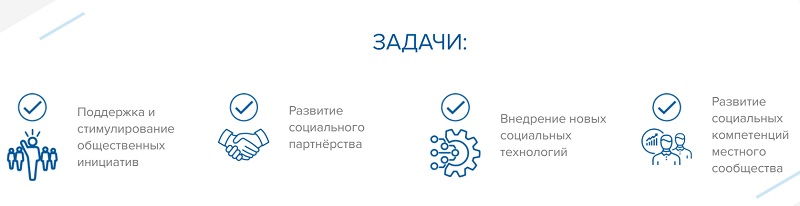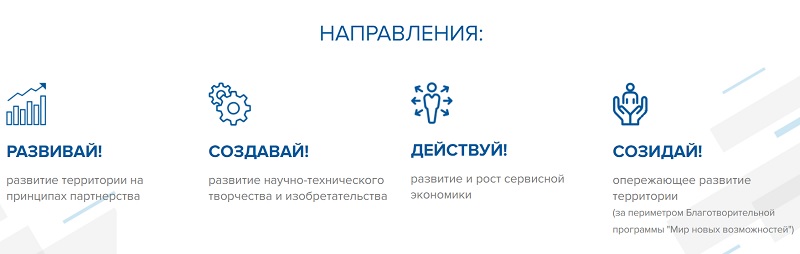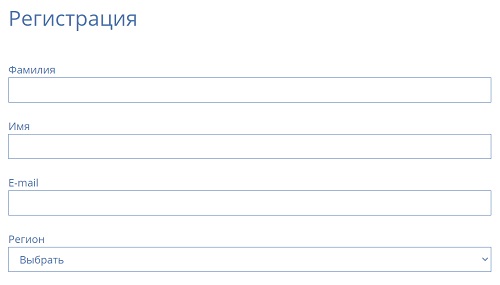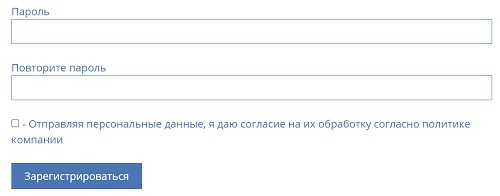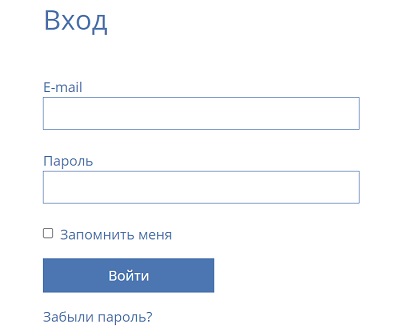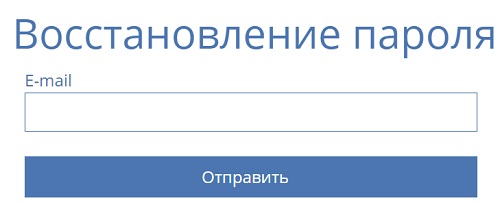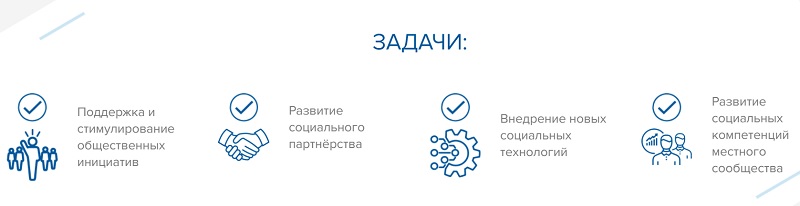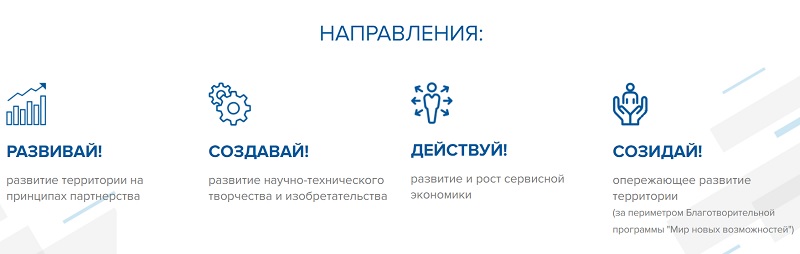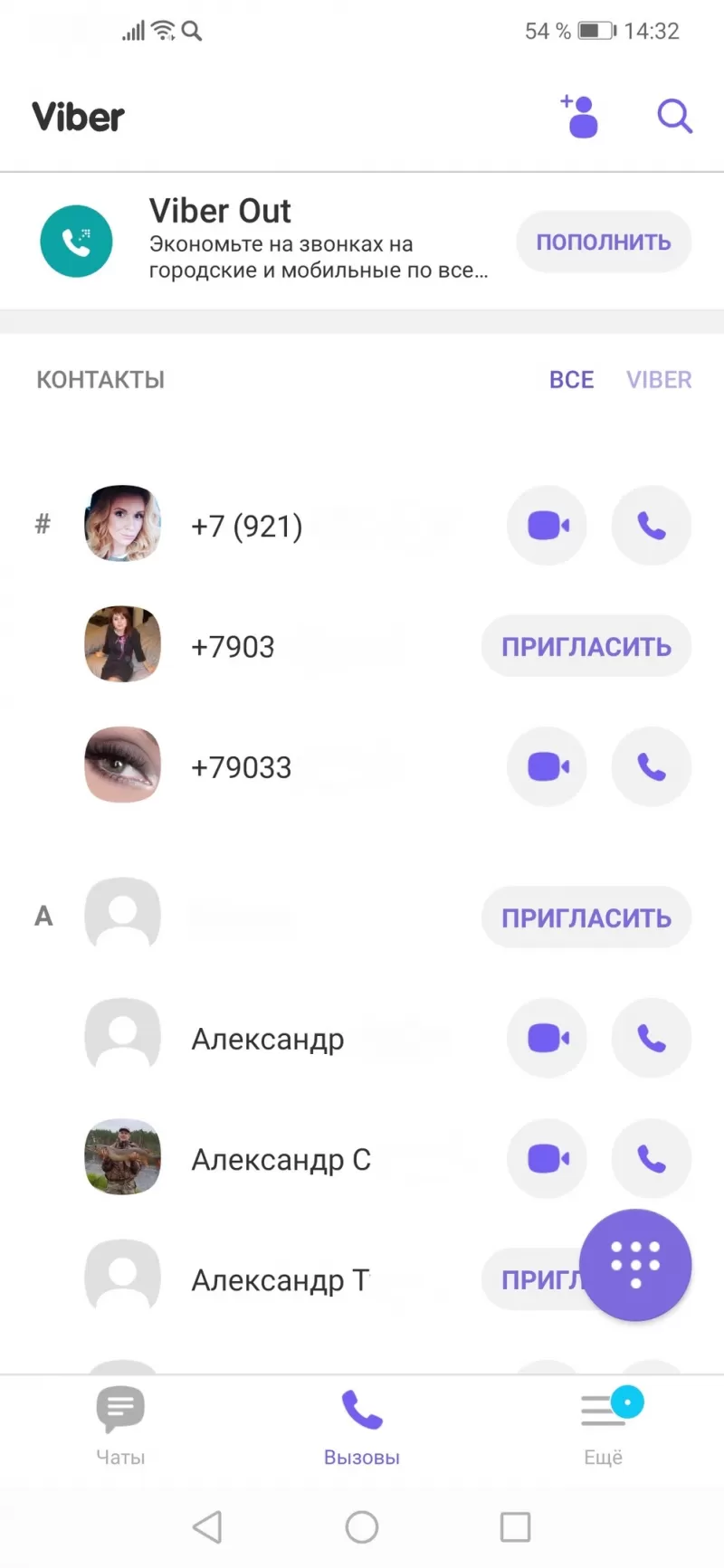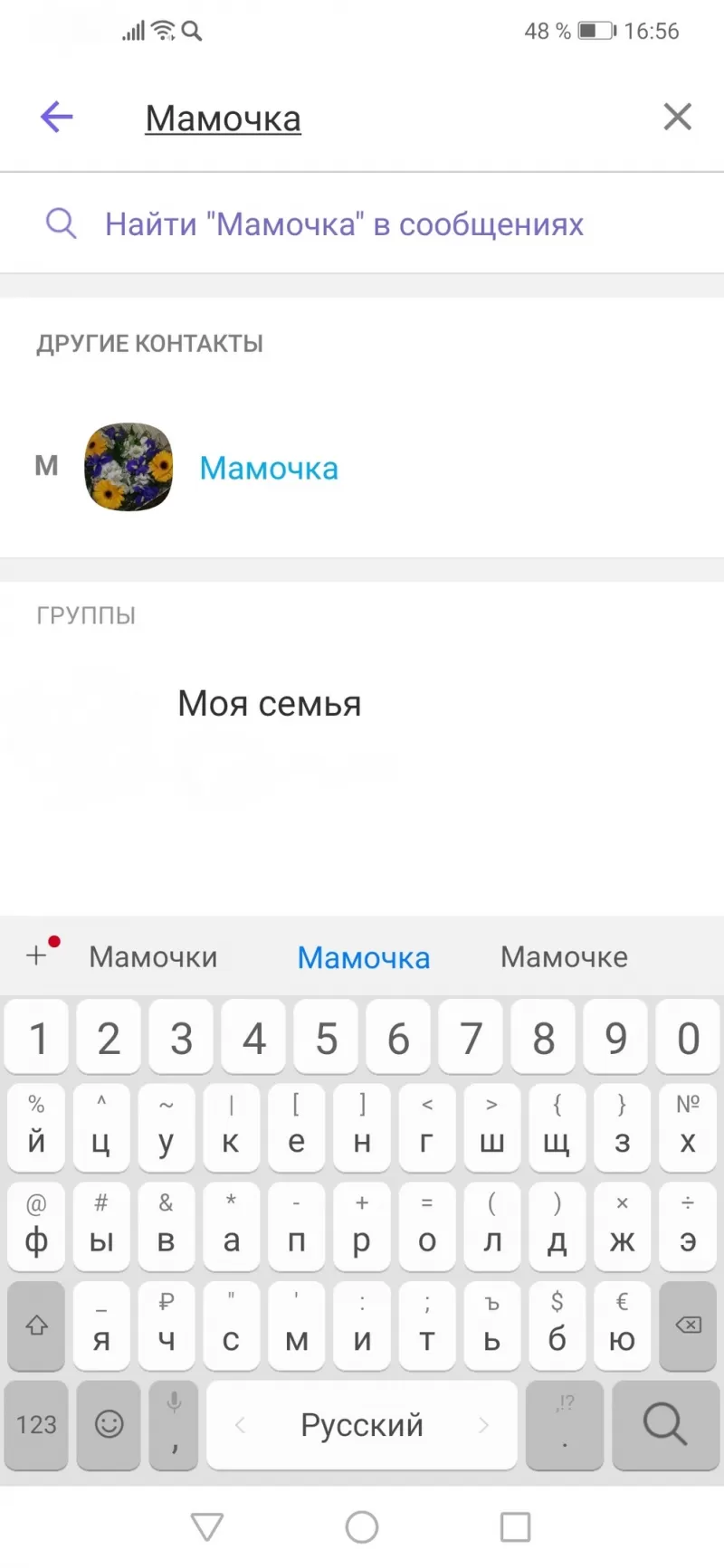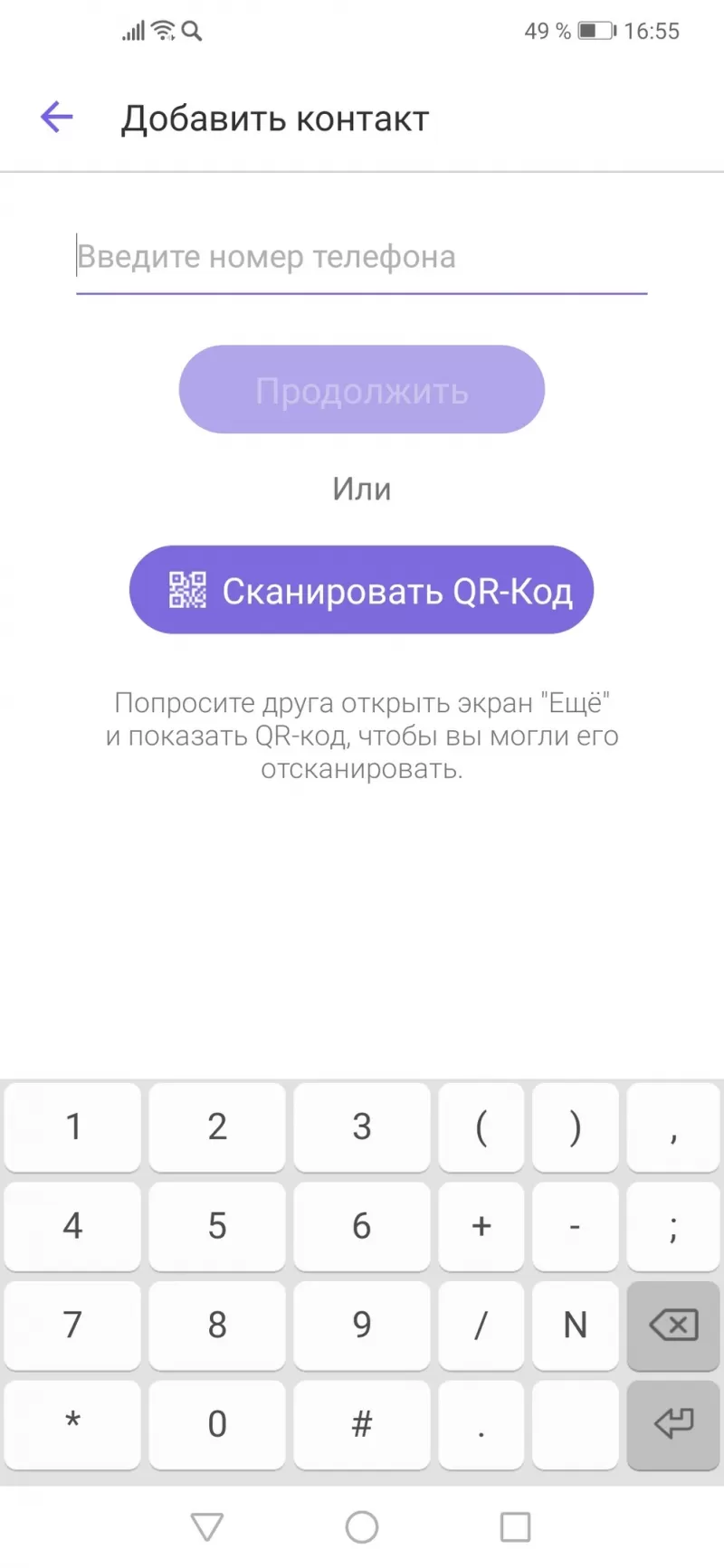Содержание
- Возможен ли поиск
- По номеру телефона
- По имени
- Добавление нового контакта
- Поиск по QR-коду
- Как искать удаленного или заблокированного человека
- Полезные советы
- Частые вопросы
- Видео по теме
Viber является довольно популярным мессенджером. Он помогает всегда оставаться на связи с друзьями и близкими. Найти человека в Вайбере также не будет сложной задачей. Нужно знать некоторые секреты и придерживаться определенных рекомендаций.
Возможен ли поиск
При установке Viber на гаджете он синхронизуется с его телефонной книгой. В результате в приложение загружаются все контакты со смартфона.
При просмотре телефонной книги на телефоне возле имени людей, которые пользуются Viber, появляется фирменный значок приложения. С ними можно сразу начинать общение. У контактов, которые еще не успели установить мессенджер, такой значок отсутствует. Но их можно пригласить в Вайбер, нажав на соответствующую кнопку возле имени в телефонной книге. Начать с ними общение можно сразу же, как они откликнутся и установят себе мессенджер.
На заметку:
Если первоначально пользователь отказался предоставить Viber доступ к своим контактам, в последующем синхронизацию устройства и приложения ему нужно осуществлять вручную (в настройках мессенджера).
При включенной синхронизации искать нужных абонентов проводить очень просто. Нужно просто пролистать телефонную книгу. Также можно воспользоваться поиском, который встроен в приложение.
По номеру телефона
Найти человека в Вайбере по номеру несложная задача:
- В нижней панели после перехода на главное окно мессенджера найдите пункт «Вызовы».
- В нижней части экрана кликните на строку поиска. Введите номер телефона человека, которого хотите отыскать. Нажмите «Поиск».
- Вайбер найдет человека в вашей телефонной книге. Можно сразу отправить ему сообщение или начать видеозвонок.
На заметку:
В Вибере рекомендуется искать людей по номеру, вводя его без кода страны. Это актуально, когда не известно, как записан телефон человека в книге контактов – со знаком + или без него.
По имени
Найти человека в Вайбере по имени и фамилии можно по следующей схеме:
- В нижней панели главного окна мессенджера выберите пункт «Чаты».
- Внизу экрана найдите строку поиска, куда введите имя и фамилию пользователя, которого хотите отыскать.
- Приложение выдаст варианты, которые подходят под запрос пользователя. Выберите подходящий и начинайте беседу.
Добавление нового контакта
Если человек отсутствует в вашей телефонной книге, но вы хотите найти его в Вайбере, выполните следующее:
- Откройте мессенджер на своем смартфоне.
- Перейдите во вкладку «Вызовы» и нажмите значок человека с плюсиком. Также его можно открыть через раздел «Контакты» или «Настройки».
- Введите номер человека, которого хотите добавить и нажмите «Продолжить».
- Добавьте имя, фамилию нового контакта. При желании добавьте фото. Нажмите «Сохранить».
В результате проведенных действий в вашей телефонной книге появится новый контакт. Можно сразу же позвонить этому человеку или отправить ему через мессенджер сообщение.
На заметку:
Если при поиске человека окажется, что у него не установлен Viber, появится соответствующее сообщение. Система отправит пользователю смс-сообщение со ссылкой для установки мессенджера.
Поиск по QR-коду
Если хотите в Вайбере найти человека, который на данный момент находится возле вас со смартфоном в руках, воспользуйтесь поиском по QR-коду:
- Запустите приложение на своем смартфоне.
- Перейдите во вкладку «Вызовы». Нажмите на значок человека с плюсом.
- Найдите строку «Сканер QR-кода».
- Попросите друга открыть приложение на своем телефоне. Пусть он перейдет в раздел «Еще».
- Наведите свою камеру на его смартфон.
- Этот человек появится в вашей телефонной книге автоматически.
Как искать удаленного или заблокированного человека
Искать заблокированного пользователя можно по той же схеме, что и обычного. Его номер никуда не исчезает, а остается в общем списке. Если хотите просмотреть всех заблокированных пользователей отдельным списком, перейдите в раздел «Настройки», после чего выберите вкладку «Конфиденциальность» и «Заблокированные номера».
Для поиска удаленных телефонов привычная схема не сработает. Пользователя необходимо повторно добавлять в список контактов, после чего он станет доступным для звонков или переписки в чате.
Полезные советы
Совет №1
В телефонной книге старайтесь сохранять все контакты таким образом, чтобы их было легко найти через поиск. Номер записывайте в международном формате – +(код страны)(непосредственно номер). Также записывайте полное имя и фамилию.
Совет №2
Если еще не успели установить Вайбер, используйте следующие ссылки для установки приложения:
| Андроид | Айфон |
| https://play.google.coamp;gl=US | https://apps.2617920 |
Частые вопросы
Можно ли отыскать человека в Viber без номера телефона?
Обратитесь к друзьям и знакомым, у которых можно узнать телефон интересующего человека. При отсутствии номера сделать это невозможно.
Как определить местоположение другого человека через мессенджер?
Определить местонахождение определенного пользователя можно только в том случае, если он сам разрешит это. Он в телефоне должен активировать функцию определения геолокации. После этого пользователь разрешает Вайберу к ней доступ и в чате с нужным пользователем нажимает «Отправить местонахождение».
Содержание
- Список контактов в мессенджере
- Как узнать свой номер в Вайбере?
- Как отвязать номер от вибера?
- Просмотр мобильного собеседника
- Со смартфона
- С компьютера
- Как добавить новый номер в контакты
- Можно ли в Вибере найти человека не зная его номера телефона?
- Как узнать что тебя удалили из Вайбера?
- Как написать в Вайбере на незнакомый номер?
- Как войти в Вайбер по номеру телефона?
- Можно ли узнать кому принадлежит номер мобильного телефона?
- Как найти местоположение человека в viber
- Как найти удаленный или заблокированный контакт viber
Список контактов в мессенджере
После завершения процесса регистрации пользователю предлагается синхронизировать контакты, чтобы добавить их в блокнот Viber. Если у человека на мобильном телефоне установлен мессенджер, рядом с его именем и фамилией появляется галочка. Если Viber отсутствует, в контактной информации присутствует только имя.
Как узнать свой номер в Вайбере?
Вы не помните, к какому номеру телефона была привязана ваша учетная запись в приложении Viber, то есть есть несколько способов узнать для себя, не обращаясь в службу техподдержки мессенджера.
— первый и самый простой способ — зайти в список контактов приложения, найти свое имя и перетащить список вниз. Откроется дополнительная информация об этом аккаунте и, соответственно, номер телефона.
— так же вы можете воспользоваться услугами мобильного оператора и отправить запрос на сервисный номер.
Как отвязать номер от вибера?
Для изменения номера в вашей учетной записи Viber может быть несколько причин и два способа сделать это.
Первый способ:
— Запустите приложение на своем смартфоне.
— Найдите и активируйте опцию в меню программы «Настройки» для изменения параметров вашей учетной записи.
— Затем перейдите в подраздел управления настройками учетной записи «Учетная запись».
— Щелкните по кнопке «Изменить номер телефона».
— Здесь откроется окно с двумя вариантами развития событий: вы можете изменить его на текущем смартфоне или на новом (в случае, если вы также приобрели новый смартфон с SIM-картой, но хотите восстановить предыдущую учетную запись , со всеми контактами и перепиской).
— При выборе первого варианта необходимо подтвердить распространение изменения номера вашего аккаунта на весь список контактов и нажать кнопку «Продолжить», чтобы сохранить выбранные параметры и начать отправку сообщений друзьям. Через пару минут вам придет СМС с кодом для подтверждения номера и действий с аккаунтом.
— Во втором случае вы также должны согласиться отправлять уведомления всем контактам о том, что вы меняете свой номер в вайбере. Затем сделайте резервную копию, но имейте в виду, что будут сохранены только контакты и текстовые сообщения.
— Затем войдите в систему с нового устройства и следуйте процедуре восстановления данных.
Второй способ, так сказать, старше. Раньше для этих целей требовалось полностью деактивировать старую учетную запись и создать новую с новым номером телефона. В этой версии событий сохранялись только контакты.
Просмотр мобильного собеседника
Номер телефона в Viber.
То, как можно увидеть номер телефона в атмосфере, зависит от:
- Нужный мобильный телефон находится в списке контактов.
- Какую версию мессенджера (компьютерную или гаджет) вы используете для поиска.
Со смартфона
В случае, если уже есть совпадение с человеком, номера которого вы хотите узнать, достаточно:
- Запустите Viber.
- Щелкните диалог с желаемым партнером.
- Щелкните значок фотографии (изображения), который отображается с каждым отправляемым вами сообщением.
Если общение в мессенджере еще не началось, для получения контакта от пользователя необходимо:
- Запустите приложение.
- Щелкните круглый фиолетовый значок сообщения в правом нижнем углу.
- Найдите в списке нужного человека и щелкните по нему.
- В открывшемся окне сообщения найдите и щелкните значок с многоточием (в правом верхнем углу).
- Дальнейшая информация».
- Следите за фото (изображением) собеседника в открывшейся вкладке.
Определение номера телефона собеседника.
Вы можете просмотреть количество пользователей, которые не зарегистрированы подписчиками, в атмосфере, используя группы и сообщества, в которых вы состоите вместе с этим человеком:
- Зайдите в Viber.
- Выберите желаемый групповой чат.
- Затем щелкните значок с многоточием в правом верхнем углу.
- Щелкните «Информация».
- Рядом — иконка нужного пользователя.
- Наконец, щелкните ссылку «Данные (имя)».
СПРАВКА: В целях защиты конфиденциальных личных данных приложение Viber не предоставляет возможность просматривать и искать телефоны подписчиков публичных аккаунтов.
С компьютера
С помощью десктопной версии вы также можете увидеть число в атмосфере. Как это сделать?
- Откройте приложение.
- Найдите диалог с нужным контактом и запомните «ник» собеседника.
- В строке «Поиск», расположенной в верхнем левом столбце, начните вводить этот ник.
- Результаты покажут имя, аватар и номера мобильного телефона.
СПРАВКА: Вы также можете зайти в список контактов в вайбере (значок человечка вверху в левом столбце) и вручную найти нужный номер телефона.
Подробную инструкцию можно посмотреть на видео:
Как добавить новый номер в контакты
Когда первым пишет человек, чьи номера отсутствуют в вашей адресной книге, мессенджер в окне чата выше определяет номер телефона и предлагает записать его в контакты.
Вы можете самостоятельно добавить другого человека в список подписчиков через Viber следующим образом:
- Запустите программу.
- Перейдите по ссылке «Еще» в правом нижнем углу.
- В списке выберите «Добавить контакт».
- Введите цифры и нажмите «Продолжить».
ВНИМАНИЕ: Инструкция представлена на примере телефона Samsung. У других производителей операция будет такой же, однако названия указанных пунктов меню могут отличаться.
Можно ли в Вибере найти человека не зная его номера телефона?
Как найти человека в Viber по имени и фамилии, номеру телефона, без номера
- на вашем смартфоне зайдите в «Контакты». В версии для ПК — в «Чате»;
- нажмите «Поиск» (значок лупы);
- набирайте цифры или буквы имени абонента (не обязательно первое), пока не увидите то, что ищете.
Как узнать что тебя удалили из Вайбера?
На самом деле в случае с Viber ничего сложного нет. Если вы зайдете в контакты Viber на своем устройстве, то увидите, что напротив тех подписчиков, у которых установлен Viber, есть соответствующий значок. Вот он: в результате, как только абонент удаляет приложение со своего устройства, этот значок исчезает.
Как написать в Вайбере на незнакомый номер?
Чтобы написать сообщение в вайбере, выберите нужный контакт из адресной книги. Новый чат создается нажатием на значок диалога в правом верхнем углу и отметку о партнере из списка номеров. После выбора «Готово» остается набрать свой текст в поле «Написать сообщение» внизу экрана.
Как войти в Вайбер по номеру телефона?
Выберите команду «Viber — логин», подтвердите ее действие. Введите номер мобильного оператора, у которого зарегистрирован аккаунт. У вас должен быть доступ к номеру, так как именно по нему придет код подтверждения или будет совершаться звонок.
Можно ли узнать кому принадлежит номер мобильного телефона?
Узнать владельца по номеру телефона можно легально и без особого труда. Для этого совсем не обязательно обращаться в полицию или к частным детективам, у которых есть «свои люди» в банках и у операторов мобильной связи. Вы можете сделать все сами.
Как найти местоположение человека в viber
Узнать, где находится тот или иной пользователь, можно только в том случае, если он сам захочет проинформировать его.
Для этого ему необходимо подключить в телефоне функцию определения геолокации, разрешить Viber доступ к ней, нажать в чате «Отправить местоположение».
Как найти удаленный или заблокированный контакт viber
Заблокированный пользователь ищется так же, как и обычный пользователь. Ваши контактные данные никуда не исчезнут, они останутся в общем списке.
Если вы хотите видеть всех заблокированных абонентов по отдельности, перейдите в «Настройки», затем в «Конфиденциальность» и «Заблокированные номера». Откроется соответствующий список.
Этот метод не сработает для поиска ранее удаленного пользователя. Он не будет сохранен в списке. Чтобы вернуть его, нужно снова добавить. Для этого нажмите на «+» войдите в «Контакты» или отсканируйте QR-код. Этот метод поможет, только если они используют атмосферу. Если нет, предложите установить и зарегистрироваться.
Обновлено: 28.05.2023
Проект «Цифровой „Норникель“» призван помочь работникам компании повысить свою квалификацию и развить новые компетенции в цифровой сфере, увеличив свою ценность для предприятия и на рынке труда.
Причиной запуска новой программы в компании называют глобальные изменения ценностей в условиях пандемии и новые экономические реалии, которые требуют от глобальных игроков фундаментальных изменений стратегий поведения на рынках труда и капитала.
«Цифровой „Норникель“» — это цикл программ, которые погрузят сотрудников компании в «Индустрию 4.0» и ее составляющие: Big Data, интернет вещей (IoT) и искусственный интеллект, — а также познакомит с технологиями распределенного реестра (блокчейн). Это позволит работникам развить соответствующие компетенции и повысить уровень квалификации, уверены в компании.
Кроме того, учащиеся по программе познакомятся с реальными кейсами, которые компания реализует в рамках проекта повышения операционной эффективности «Технологический прорыв», и разработками R&D-подразделения — «Цифровая лаборатория». Участники вебинаров пройдут курс по обеспечению информационной безопасности.
Все программы „Цифрового „Норникеля““ синхронизированы с ключевыми тенденциями, запросами и проблематикой не только внутри страны, но и за рубежом. Прохождение всех этапов обучения в разы увеличит ценность сотрудника для компании и рынка труда в целом», — отмечает директор департамента кадровой политики «Норникеля» Дарья Крячкова.
Образовательные модули проекта подготовлены приглашенными экспертами и специалистами компании и соответствуют ключевым тенденциям цифрового образования. Реализуется он при участии Московской школы управления «Сколково» и образовательной онлайн-платформы «Синхронизация», где пройдут тематические онлайн-сессии и вебинары. Онлайн-курсы также будут проводиться на корпоративной платформе «Академия «Норникеля».
Первый этап «Цифрового „Норникеля“» стартовал в середине апреля 2020 года. Второй запланирован на сентябрь. По итогам обучения его участники получат соответствующие сертификаты.
ПАО ГМК Норильский никель – ведущее предприятие в сфере горно-металлургической промышленности России. Компания занимает лидирующие строчки в мировом рейтинге производителей рафинированного никеля и палладия, а также входит в ТОП-3 по производству родия, кобальта и платины. Кроме этого Норильский никель специализируется на производстве золота, серебра, селена, меди, рутения, серы и теллура.
ПАО Норникель стремительно повышает условия труда для работников, делая их максимально комфортными. К их удобству разработано приложение Ника – виртуальный помощник, обеспечивающий оперативное использование корпоративных сервисов компании в онлайн режиме.
Акционерам компании предоставляется опция создания персонального кабинета для отслеживания актуальной информации, контроля дивидендов и ценных бумаг, а также их движения по счету.
Правила регистрации аккаунта
Процесс оформления личного аккаунта Норильский никель осуществляется на онлайн платформе компании и не отнимает много времени.
Для полноценной работы в персональном кабинете пользователю нужно подтвердить его регистрации. Для этого необходимо перейти по ссылке, которая будет отправлена на его электронный почтовый ящик. После этого аккаунт Норникель считается активированным.
Как авторизоваться в аккаунте
Введите на страничке электронный почтовый ящик, укажите пароль и нажмите вкладку «Войти». Для удобства пользователей представлена опция «Запомнить меня» — с ее помощью можно сохранить свои персональные реквизиты в системе и вход в аккаунт будет проходить автоматически.
Способы восстановления пароля
Функциональные возможности аккаунта
Персональный кабинет Норникель открывает перед пользователями доступ к расширенным функциональным возможностям онлайн портала. С его помощью можно:
- Контролировать собственные ценные бумаги в режиме реального времени – количество, рыночную стоимость, имеющиеся ограничения прав и залоги.
- Участвовать в голосовании общего собрания акционеров в удаленном режиме.
- Узнавать актуальные данные о проведении корпоративных действий и общем состоянии эмитентов.
- Контролировать полученные дивиденды и проводить различные операции с ними.
- Получать официальную выписку из реестра.
- Получать моментальные уведомления от регистраторов.
- Просматривать данные журнала общих операций.
Авторизованным пользователям доступно ведение электронного документооборота с правом использования усиленной электронной подписи для передачи распоряжений.
Контакты техподдержки
Главный офис компании Норильский никель находится по адресу г. Москва, 1-й Красногвардейский пр., 15.
Норникель — это компания, которая занимает лидирующее положение в сфере горно-металлургической промышленности. При этом она является одним из самых крупных производителей высокосортного никеля и палладия в мировых масштабах. На сайте Норникель можно использовать удобный личный кабинет.
Войти в личный кабинет
Для авторизации в системе понадобится ввести логин и пароль, которые можно получить в офисе регистратора. Помимо этого, может быть использована Подтвержденная учетная запись на сайте Госуслуги. Есть несколько способов получения ключа электронной подписи.
Если акционер имеет подтвержденную учетную запись на Госуслугах, то подключение может быть проведено дистанционно. Для начала предлагается перейти в личный кабинет акционера. В качестве способа авторизации нужно выбрать Госуслуги. Далее вводится логин и пароль, которые используются для авторизации на сервисе государственных услуг. Согласие на предоставление данных регистратору считается обязательным условием для продолжения процедуры.
Если пользователь не имеет подтвержденной учетной записи на государственном портале, но при этом он является держателем карты Сбербанка, Тинькофф Банк и Почта Банк, тогда можно создать запись и активировать личный кабинет акционера прямо из дома. Для этого необходимо выполнить такие шаги:
Для авторизации на официальном сайте компании Норникель нужно следовать такой инструкции:
Важно! Функция «Запомнить меня» позволит не вводить идентификационные данные при каждом входе на сайт.
Возможности личного кабинета
Персональный аккаунт позволяет акционерам принять участие в общем собрании акционеров. Для этого используется форма электронного голосования.
- В разделе, посвященному дивидендам, можно узнать о том, какие выплаты начислялись и производились за определенный период;
- Личный профиль хранит информацию, которая была оставлена пользователем при заполнении реестра акционеров;
- Представлена информация о будущих корпоративных мероприятиях и прочие сведения, которые окажутся полезными для акционера;
- В разделе с уведомлениями можно найти данные о поступлении документов, которые необходимы для проведения операций по лицевому счёту;
- В аккаунте предоставляется доступ к списку документов, которые необходимо подготовить перед посещением регистратора.
Важно! В профиле можно получать информацию о количестве и стоимости ценных бумаг, которые принадлежат пользователю.
Политика компании позволяет раскрывать особый потенциал собственных активов и выступать в качестве надежного партнера для потребителей во всем мире. Главными составляющими успеха считается высокий профессионализм и слаженная командная работа.
Руководство компании создает все условия для обеспечения гибкой социальной политики. При этом на приоритетном месте ставится природоохранный комплекс мер. При производстве и реализации эффективно используются энергетические ресурсы и снижается уровень выбросов.
Контакты
Контактные сведения ПАО ГМК Норильский никель:
Для заполнения формы обратной связи воспользуйтесь ссылкой «Связаться с нами». Для заполнения бланка внесите такую информацию: категория вопроса, ФИО, адрес электронной почты, номер телефона.
ПАО «ГМК« Норильский никель »- ведущая компания горно-металлургической отрасли в России. Компания занимает лидирующие позиции в мировом рейтинге производителей рафинированного никеля и палладия, а также входит в ТОП-3 по производству родия, кобальта и платины. Кроме того, «Норильский никель» специализируется на производстве золота, серебра, селена, меди, рутения, серы и теллура.
Акционерам компании предоставляется возможность создать личную учетную запись для отслеживания актуальной информации, проверки дивидендов и акций, а также движения своих счетов.
Правила регистрации аккаунта
Процесс регистрации личного кабинета «Норильского никеля» осуществляется на онлайн-платформе компании и не занимает много времени.
Для полноценной работы в личном кабинете пользователю необходимо подтвердить свою регистрацию. Для этого вам необходимо перейти по ссылке, которая будет отправлена вам на почту. После этого учетная запись «Норильского никеля» считается активированной.
Как авторизоваться в аккаунте
Способы восстановления пароля
Функциональные возможности аккаунта
Личный кабинет Норникеля предоставляет пользователям доступ к расширенным функциям онлайн-портала. С его помощью вы сможете:
- Следите за своими ценными бумагами в режиме реального времени: количество, рыночная стоимость, существующие ограничения прав и гарантии.
- Участвовать в голосовании общего собрания акционеров удаленно.
- Узнайте самые свежие данные о корпоративных операциях и общем состоянии эмитентов.
- Проверяйте полученные дивиденды и проводите с ними различные операции.
- Получите официальную выписку из реестра.
- Получайте мгновенные уведомления от регистраторов.
- Просмотр общих данных журнала активности.
Авторизованные пользователи имеют доступ к электронному документообороту с правом использования расширенной электронной подписи для передачи заказов.
Контакты техподдержки
Головной офис компании «Норильский никель» находится в Москве, на 1-м Красногвардейском проспекте, д. 15.
Читайте также:
- Не удалось обновить настройки конфиденциальности в whatsapp
- Как пользоваться приложением battery sound notification
- Fast start данное приложение не поддерживает данную версию системы windows
- Приложение крама как работает
- Как посмотреть открытые приложения на андроид
Соответственно, если вы хотите найти человека в Вайбере по имени и фамилии или без номера телефона, у вас ничего не выйдет. По крайней мере, через само приложение Viber — поиск по пользователям в мессенджере отсутствует.
Как найти людей в Вайбере по имени?
Поиск по имени и фамилии
- В нижней панели главного окна выбираем вкладку «Чаты» и переходим на нее. Теперь в верхней части экрана ищем строку поиска. Начинаем вписывать в нее имя и фамилию пользователя.
- Мессенджер сразу выдаст возможные варианты. Нужно тапнуть по требуемому.
- Откроется окно чата. Можно начинать общение.
Как найти в Вайбере по имени и фамилии?
Поиск в Вайбере по имени и фамилии
- Войдите в мессенджер;
- Кликните на кнопку «Чаты» на нижней панели;
- Нажмите на значок создания нового чата;
- В строке поиска введите фамилию и имя;
15.08.2019
Как можно найти человека в Вайбере?
Как найти друзей в Вайбере
- Переходим к разделу «Контакты».
- Видим список контактов, которые занесены в телефонную книгу смартфона. …
- Для добавления друга не из списка контактов, нажимаем на значок, который находится внизу интерфейса.
- Заполняем поле телефона, желательно использовать код оператора +*** и так далее.
25.06.2018
Как занести номер телефона в Вайбер?
Запускаете приложение «Телефон».
- Далее выбираете «Контакты» и нажимаете на кнопку добавления контакта.
- Вводите имя абонента и его номер телефона (при необходимости — другие данные), затем нажимаете «Сохранить».
- Контакт сохранен, Viber уже получил к нему доступ. …
- Второй способ …
- Далее нажмите «Добавить контакт».
Как найти человека в соц сетях по фамилии?
Например, ВКонтакте поиск реализован следующим образом:
- Авторизуйтесь в социальной сети. Напишите в строке «Поиск» имя и фамилию искомого человека.
- Переключитесь на вкладку «Люди», чтобы указать более точные данные для поиска.
Как в Вайбере найти по номеру телефона?
Посмотреть в вибере номер пользователя, которого нет в книге абонентов, можно при помощи групп и сообществ, в которых вы состоите вместе с этим человеком:
- Зайдите в Viber.
- Выберите нужный групповой чат.
- Затем кликните на значок троеточия в правом верхнем углу.
- Нажмите на «Информация».
20.08.2019
Как можно найти человека по имени и фамилии?
Первым делом по имени и фамилии можно найти человека во всех популярных социальных сетях, конечно, если он там зарегистрирован. … Не забывайте, что имя в интернете может не совпадать с данными паспорта. И если фамилию, как правило, пользователи редко меняют, то вместо Евгения человек может подписаться Женя.
Как найти скрытый контакт в Вайбере?
Для того чтобы посмотреть скрытые чаты в Вайбере необходимо перейти на вкладку чаты, нажать иконку поиска и набрать установленный вами до этого пин-код. После этого Viber отобразит все скрытые чаты и для того чтобы войти в один из них просто нажмите на нем. Теперь вы можете использовать скрытый чат.
Как добавить контакт в вибер?
Запустите Вайбер и откройте раздел «Контакты». Выберите контакт из списка, у которого не установлен мессенджер. Сам контакт должен быть в списке ваших друзей (при необходимости добавьте номер абонента в список контактов). Далее нажмите «Пригласить в Viber».
Как ввести российский номер в Вайбер?
Звонок с сотового телефона на городской
- Нажать +, ввести код Российской Федерации 7;
- Ввести код города и номер стационарного телефона;
- Нажать клавишу «Позвонить».
Можно ли добавить в Вайбер еще один номер?
Универсальный мессенджер Viber прекрасен практически во всем, за исключением одной небольшой детали. Дело в том, что сервис не предусматривает одновременное использование двух телефонных номеров одновременно, поэтому владельцы смартфонов с двумя сим-картами сталкиваются с серьезной для них проблемой.
Статья для новичков. Помогаем разобраться как работать с телефонной книжкой приложения.
Ответ на вопрос как найти человека в Вайбере по номеру телефона, имени или фамилии, чтобы посмотреть или добавить контакт абонента, кроется в умении правильно выполнить поиск в адресной книге приложения. Сейчас расскажем.
Оглавление
- Поиск номеру телефона
- Поиск по имени и фамилии
- Добавление контакта в адресную книгу
- Синхронизация адресной книги
- Приглашение друзей в приложение
Замечание 1
Желающим завести друзей, чтобы просто общаться может помочь популярная утилита «Viber Friends». Однако предупреждаем, в официальном маркете «Google Play» приложения нет. Смотрите отзывы, устанавливайте на свой страх и риск.
Замечание 2
Viber осуществляет поиск только по телефонной книге пользователя. Найти другого абонента, не записанного в «Контакты», невозможно. Приложение привязывает аккаунт к номеру телефона.
Замечание 3
Для «хакеров», «шпионов» и прочих мамкиных «спецагентов»: определить физическое расположение неизвестного человека по «левому» номеру телефона или просто по имени-фамилии — Viber не поможет. Глобального поиска не существует. Ведь вы бы не хотели, чтобы и за вами мог кто-то следить без спроса?
Эй, пссс… На самом деле способ существует. Но! Так или иначе вам потребуется минутка на то, чтобы потрогать смартфон «друга» и навести там свои настройки приложения. С любителями работает 100%, опытный пользователь быстро раскусит, что к чему. В общем, чтобы проверить где есть твой собеседник читайте как узнать местоположение человека по Вайберу.
По номеру телефона
Рассмотрим сперва как в Вайбере найти человека по номеру мобильного телефона, если неизвестны его фамилия и имя (тут же вы узнаете есть ли у него программа).
- На экране контактов вводить в поисковую строку номер абонента. На экране будут появляться контакты. По мере ввода цифр контакты отсеиваются, и остается только необходимый абонент.
- Чтобы найти человека в Вайбере по номеру телефона, необходимо зайти в список абонентов и вводить цифры телефона. Если абонент установил приложение и зарегистрировался, то будет отображаться иконка Viber возле имени.
По имени или фамилии
Разберемся как легко найти человека в Вайбере по фамилии и имени, например, чтобы узнать номер телефона собеседника. [Повторимся, искать глобально всех на свете в приложении нельзя].
Инструкция:
- Открываем мессенджер
- Из 3-х вкладок выбираем «Контакты»
- Активируем поисковую строку [изображение лупы в правом верхнем углу]
- При вводе букв имени или фамилия приложение выдает список контактов, совпадающих с введенной строкой
- Выбирайте абонента [у зарегистрированных пользователей отображается значок Viber]
Созданная переписка перенаправляется на вкладку «Чаты». Сохранять специальным образом ничего не нужно.
Добавление контакта
Если определенного контакта в телефонной книге нет, номер телефона вы знаете, то добавляем по инструкции:
- Открываем приложение
- Переходим на вкладку «Контакты»
- Активируем иконку в правом нижнем углу
- При появлении меню выбираем «Добавить контакт»
- После открытия нового окна вводим номер или сканируем QR-код
- Подтверждаем действие через «Продолжить»
- Приложение находит абонента и выводит информацию на экран
- Для автоматического сохранения в списке контактов нажимайте «Готово». Готово!
Активация автоматического режима
В приложении реализован инструмент добавления людей в автоматическом режиме:
- При регистрации в приложении пользователь вводит основной номер телефона
- Приложение считывает информацию из записной книги и сопоставляет с базой данных
- При появлении «дубликатов» система добавляет новых пользователей
Приглашение друзей
Если абонент, номер которого пользователь ввел, не зарегистрирован в приложении, система выдает сообщение о неиспользовании абонентом Viber. Пользователь выбирает, пригласить абонента в приложение или отменить запрос. При подтверждении приглашения искомый абонент получает уведомление. Если пользователь не активировал кнопку, то введенная информация автоматически сохраняется в списке контактов.